Objektgruppen- Eigenschaften
Beim Erstellen, Kopieren, Bearbeiten oder einfach nur Anzeigen von Objektgruppeneigenschaften sehen Sie einen Dialog mit mehreren Registerkarten, in dem die Gruppenkonfiguration angepasst wird. Die Anzahl der Registerkarten kann je nach Ihren Zugriffsrechten variieren (max. - 4).
Allgemeines
Name
Der Name einer Einheitengruppe muss zwischen 4 und 50 Zeichen lang sein, was nicht verboten werden darf.
Ersteller
Der Ersteller ist der Benutzer, in dessen Namen die Gruppe erstellt wurde (wird angezeigt, wenn der aktuelle Benutzer mindestens minimalen Zugriff darauf hat).
Konto
Hier können Sie sehen, zu welchem Konto die Einheitengruppe gehört (wenn Sie Zugriff auf dieses Konto haben). Diese Eigenschaft sowie der Ersteller können danach nicht mehr geändert werden.
Einheiten
Fügen Sie der Gruppe Einheiten hinzu. Auf der linken Seite befindet sich eine Liste aller verfügbaren Einheiten. Für die Vereinfachung der Suche ist es möglich, den dynamischen Filter zu verwenden. Dieser Filter funktioniert nicht nur nach Name, sondern auch nach Telefonnummer, eindeutiger ID, Gerätetyp, Feldern usw. Auf der rechten Seite befindet sich eine Liste der Einheiten in der Gruppe. Um der Gruppe eine Einheit hinzuzufügen, doppelklicken Sie darauf oder klicken Sie auf Hinzufügen. Um eine Einheit aus der Gruppe zu entfernen, drücken Sie Entfernen oder doppelklicken Sie auf die Einheit in der rechten Spalte.
Wenn Sie eine vorhandene Gruppe bearbeiten, müssen Sie das Zugriffsrecht für ACL-verbreitete Elemente bearbeiten auf diese Gruppe haben, um Einheiten hinzuzufügen/entfernen. Andernfalls sind alle Einheiten in beiden Abschnitten grau und Sie können sie nicht verschieben.
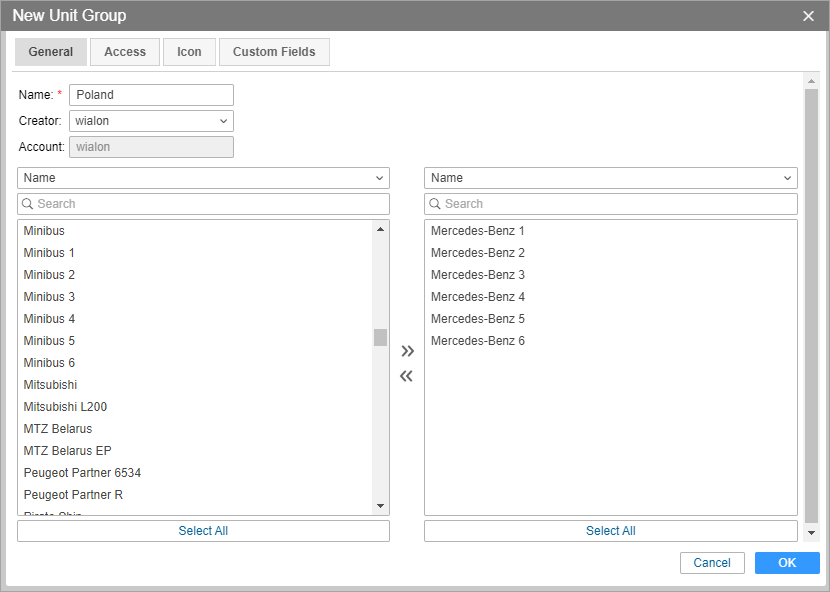
Zusätzlich zur manuellen Möglichkeit, Gruppen zu erstellen, gibt es eine automatische Methode, die in der Wialon-Benutzeroberfläche verfügbar ist. Weitere Informationen finden Sie unter Benachrichtigungsaktion.
Zugriff
Die erforderlichen Zugriffsrechte: Verwalten Sie den Zugriff auf dieses Element, um es zu gruppieren; Verwalten Sie die Zugriffsrechte des Benutzers auf Benutzer.
Auf dieser Registerkarte können Sie die Zugriffsrechte definieren, die verschiedene Benutzer auf diese Gruppe haben.
Auf der linken Seite befindet sich eine Liste von Benutzern, deren Zugriffsrechte gesteuert werden können. Farbiger Hintergrund zeigt die Benutzer an, die bereits Zugriff haben.
Wählen Sie links einen Benutzer aus und aktivieren Sie die Zugriffsfelder für diesen Benutzer auf der rechten Seite. Die Zugriffsrechte sind in zwei Abschnitte unterteilt - Standardrechte (Artikel-ACL) und Sonderrechte (Einheitsgruppe ACL).
Hier können Sie mehr über die Gewährung von Zugriffen lesen.
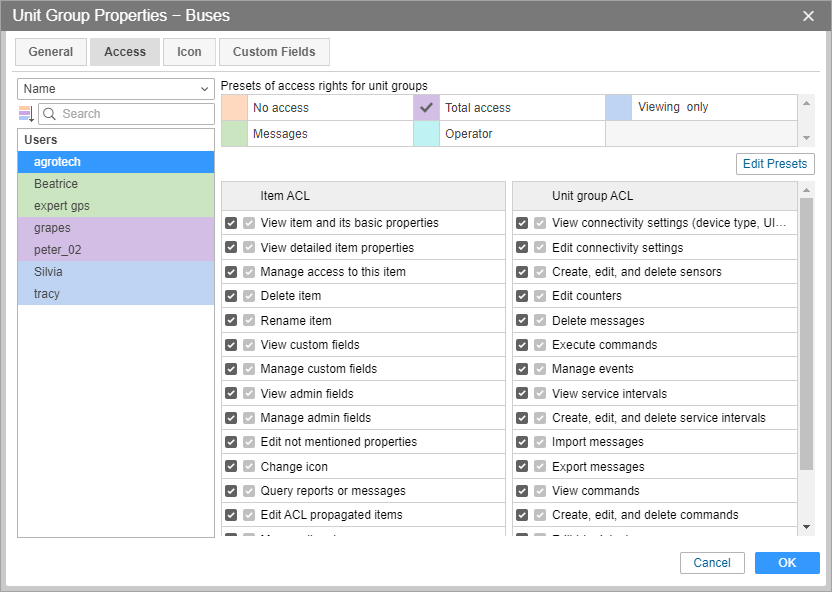
Symbol
Um diese Registerkarte anzuzeigen und das Symbol der Gruppe zu ändern, ist das Zugriffsrecht Symbol ändern erforderlich.
Das Bild für die Gruppe kann aus dem Satz von Standardsymbolen (die Schaltfläche Symbolbibliothek) ausgewählt oder von der Festplatte geladen werden (die Schaltfläche Durchsuchen).
Das Symbol wird hauptsächlich verwendet, um die Gruppe in der Liste Einheitengruppen anzuzeigen. Es kann jedoch auch verwendet werden, um Einheiten anzuzeigen, die zu dieser Gruppe gehören. Wenn eine Einheit ein Standardsymbol hat und eine Einheitengruppe, zu der sie gehört, ein Nicht-Standardsymbol hat, erhält die Einheit das Symbol dieser Einheitengruppe.Hier können Sie mehr über Symbole lesen.
Benutzerdefinierte Felder
Die erforderlichen Zugriffsrechte: Benutzerdefinierte Felder anzeigen, um allgemeine benutzerdefinierte Felder anzuzeigen; Benutzerdefinierte Felder verwalten, um allgemeine benutzerdefinierte Felder zu erstellen, zu bearbeiten und zu löschen; Admin-Felder anzeigen, um benutzerdefinierte administrative Felder anzuzeigen; Verwalten Sie Admin-Felder, um administrative Felder zu erstellen, zu bearbeiten und zu löschen.
Hier können Sie zusätzliche Informationen über die Einheitengruppe eingeben. Die Informationen werden in Form von Feldern eingegeben: